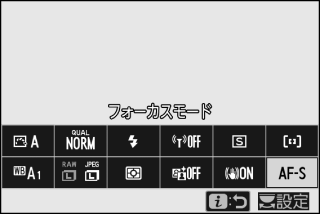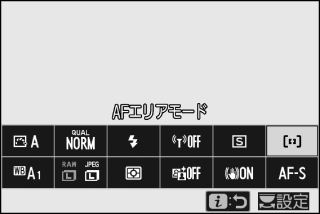ピント合わせの設定
フォーカスモード
ピントの合わせ方を選べます。
フォーカスモードの設定方法
初期設定では、Fn2ボタンを押しながらメインコマンドダイヤルを回すとフォーカスモードを設定できます(0Fn1/Fn2ボタン)。
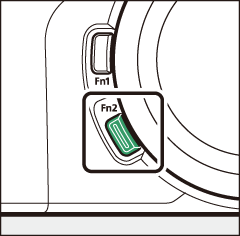
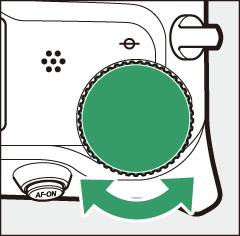
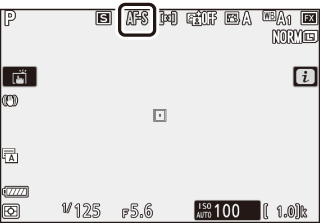
| AF-S | シングルAF |
|
|---|---|---|
| AF-C | コンティニュアスAF |
|
| AF-F | フルタイムAF |
|
| MF | マニュアルフォーカス | ピントを自分で合わせたいときに選びます。ピントの状態に関係なく、シャッターがきれます(0マニュアルフォーカスでのピントの合わせ方)。 |
オートフォーカスについてのご注意
-
次の被写体はオートフォーカスでピントが合わない場合がありますので、ご注意ください。
- 画面の長辺側と平行な線の被写体
- 明暗差の少ない被写体
- フォーカスポイント内の被写体の輝度が著しく異なる場合
- イルミネーション、夜景などの点光源や、ネオンなど明るさが変化する被写体
- 蛍光灯、水銀灯、ナトリウム灯などの照明下で、画面にちらつきや横縞が見える場合
- クロスフィルターなど、特殊なフィルターを使用した場合
- フォーカスポイントに対して被写体が小さい場合
- 連続した繰り返しパターンの被写体(ビルの窓やブラインドなど)
- オートフォーカス作動中は、画面の明るさが変わることがあります。
- ピントが合わなくてもフォーカスポイントが緑色で点灯する場合があります。
電源OFF時のご注意
ピント合わせを行った後に、カメラの電源をOFFにして再びONにするとピント位置が変わることがあります。
ヒント:暗い場所でのピント合わせについて
フォーカスモードがAF-Sのときにカスタムメニューa11[ローライトAF]を[する]に設定すると、暗い場所でもピントが合いやすくなります。
AFエリアモード
オートフォーカス使用時に、フォーカスポイントをどのように選択するか設定できます。
- フォーカスポイントはサブセレクター(0 サブセレクター)またはマルチセレクターを使用して移動できます。
- 初期設定は[シングルポイントAF]です。
AFエリアモードの設定方法
初期設定では、Fn2ボタンを押しながらサブコマンドダイヤルを回すとAFエリアモードを設定できます(0Fn1/Fn2ボタン)。
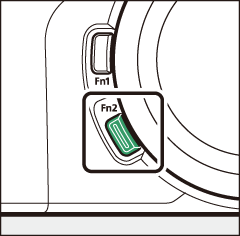
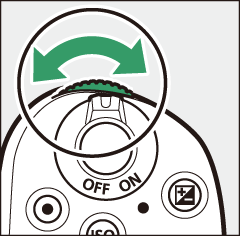
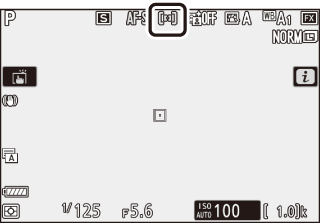
| 3 | ピンポイントAF |
|
|---|---|---|
| d | シングルポイントAF |
|
| e | ダイナミックAF |
|
| f | ワイドエリアAF(S) |
|
| g | ワイドエリアAF(L) | |
| h | オートエリアAF |
|
ヒント:フォーカスポイントがsのように表示されている場合
[オートエリアAF]設定時を除き、フォーカスポイント中央に点が表示されているときは、フォーカスポイントが画面の中央にあることを示しています。
ヒント:フォーカスポイントを素早く選ぶには
- カスタムメニューa5[AF点数]を[スキップ]に設定すると、サブセレクターやマルチセレクターで選べるフォーカスポイントの数が約1/4になります。フォーカスポイントを素早く移動させることができます。AFエリアモードが[ピンポイントAF]または[ワイドエリアAF(L)]の場合は[スキップ]に設定しても選べるフォーカスポイントの数は変化しません。
- フォーカスポイントの移動を主にサブセレクターで行っている場合、カスタムメニューf2[カスタムボタンの機能]の[サブセレクター中央]で[フォーカスポイント中央リセット]に設定しておくと、フォーカスポイントを素早く画面中央に戻すことができます。
瞳AFと顔認識AF
カスタムメニューa4[オートエリアAF時の顔と瞳認識]で、[オートエリアAF]時に顔と瞳の両方を認識するのか(瞳AF/顔認識AF)、顔のみを認識するのか(顔認識AF)を設定できます。
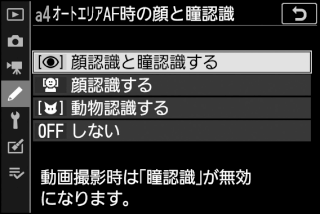
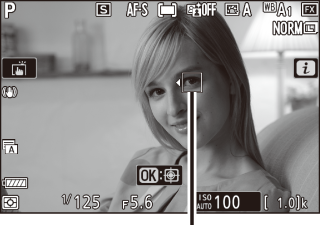
フォーカスポイント
- [顔認識と瞳認識する]に設定していると、カメラが人物の顔を認識した場合、顔に黄色の枠(フォーカスポイント)が表示されます。瞳を認識できるときは、左右どちらかの瞳に黄色のフォーカスポイントが表示されます。
- [顔認識する]に設定していると、人物の顔を認識した場合、顔に黄色のフォーカスポイントが表示されます。
- フォーカスモードがAF-Cの場合、顔または瞳を認識している間、フォーカスポイントは黄色で点灯します。
- フォーカスモードがAF-Sの場合、ピントが合うとフォーカスポイントが緑色で点灯します。
- 複数の顔や瞳を認識した場合は、フォーカスポイントにeおよびfが表示されます。マルチセレクターの42を押してピントを合わせたい顔や瞳を選ぶことができます。
- カメラが顔を認識した人物が一時的に横や後ろを向いたりしても、追尾してフォーカスポイントが移動します。
- 再生画面でJボタンを押すと、ピントを合わせた顔や瞳を中心に画像が拡大されます。
瞳AFと顔認識AFについてのご注意
- 動画モード時は瞳認識を行いません。
- 次のような場合は、瞳AFおよび顔認識AFが正常に行われないことがありますので、ご注意ください。
- 顔が画面に対して大きい/小さい場合
- 顔が明るすぎる/暗すぎる場合
- メガネやサングラスをかけている場合
- 髪の毛で目や顔が隠れている場合
- 人物の動きが大きすぎる場合
- 次のような場合は、瞳および顔の検出性能が低下することがあります。
- セットアップメニュー[HDMI]の[詳細設定]で[出力ビット数]を[10 ビット]に設定して外部機器にHDMI出力している場合
- セットアップメニュー[HDMI]の[詳細設定]で[N-Log設定]を[する(カード記録不可)]に設定した場合
動物瞳AF/顔認識AF
カスタムメニューa4[オートエリアAF時の顔と瞳認識]で[動物認識する]に設定すると、カメラが犬や猫の顔と瞳を認識します(動物瞳AF/顔認識AF)。


フォーカスポイント
- カメラが犬や猫の顔を認識した場合、顔に黄色の枠(フォーカスポイント)が表示されます。瞳を認識できるときは、左右どちらかの瞳に黄色のフォーカスポイントが表示されます。
- フォーカスモードがAF-Cの場合、顔または瞳を認識している間、フォーカスポイントは黄色で点灯します。
- フォーカスモードがAF-Sの場合、ピントが合うとフォーカスポイントが緑色で点灯します。
- 複数の顔や瞳を認識した場合は、フォーカスポイントにeおよびfが表示されます。マルチセレクターの42を押してピントを合わせたい顔や瞳を選ぶことができます。
- 再生画面でJボタンを押すと、ピントを合わせた顔や瞳を中心に画像が拡大されます。
動物瞳AF/顔認識AFについてのご注意
- 動画モード時は瞳認識を行いません。
- 次のような場合は、動物瞳AF/顔認識AFが正常に行われないことがありますので、ご注意ください。
- 顔が画面に対して大きい/小さい場合
- 顔が明るすぎる/暗すぎる場合
- 体毛などで目や顔が隠れている場合
- 瞳と周辺部位の色が近い場合
- 犬や猫の動きが大きすぎる場合
- 次のような場合は、瞳および顔の検出性能が低下することがあります。
- セットアップメニュー[HDMI]の[詳細設定]で[出力ビット数]を[10 ビット]に設定して外部機器にHDMI出力している場合
- セットアップメニュー[HDMI]の[詳細設定]で[N-Log設定]を[する(カード記録不可)]に設定した場合
- [動物認識する]に設定しても、犬や猫の種類によっては顔や瞳を認識できない場合があります。
- AF補助光が犬や猫の瞳に悪影響をおよぼす可能性があるため、カスタムメニューa12[内蔵AF補助光の照射設定]を[しない]に設定することをおすすめします。
ターゲット追尾AF
[オートエリアAF]に設定している場合、フォーカスポイントを指定した被写体に追尾させることができます。
Jボタンを押すと、フォーカスポイントの形が変わってターゲット選択画面になります。

- 追尾させたい被写体にフォーカスポイントを合わせ、Jボタンを押すかAF-ONボタンを押すと被写体の追尾を開始し、被写体の動きに合わせてフォーカスポイントが移動します。もう一度Jボタンを押すと追尾を終了し、フォーカスポイントが画面中央に戻ります。ただし、静止画モードでフォーカスモードをAF-Cに設定しているときに、シャッターボタンを半押し、またはAF-ONボタンを押して追尾を開始した場合は、ボタンを押している間のみ追尾を行い、ボタンから指を放すと追尾を終了してフォーカスポイントが追尾を開始する前の位置に戻ります。
- W(Q)ボタンを押すと、ターゲット追尾AFを終了します。
ターゲット追尾AFについてのご注意
次のような場合は、追尾動作が正常に行われないことがありますので、ご注意ください。
- 被写体の色、明るさが背景と似ている場合
- 被写体の大きさ、色、明るさが著しく変わる場合
- 被写体が大きすぎる/小さすぎる場合
- 被写体が明るすぎる/暗すぎる場合
- 被写体の動きが速すぎる場合
- 被写体が隠れたり、画面から外れた場合
タッチシャッター
タッチした位置にフォーカスポイントを移動してピント合わせを行います。指を放すとシャッターがきれます。
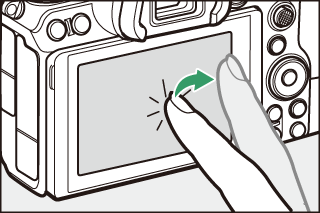
アイコンにタッチすると、画像モニターをタッチしたときの機能を切り換えられます。
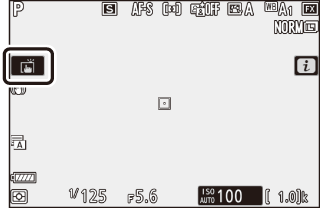
| W |
|
|---|---|
| V |
|
| X | タッチ操作は無効になります。 |
瞳をタッチしても意図した側の瞳にピントが合わないことがあります。その場合はマルチセレクターで選んでください。
タッチ操作で撮影するときのご注意
- マニュアルフォーカス撮影時はタッチしてもピント合わせを行いません。
- Wに設定していても、シャッターボタンを押して撮影できます。
- タッチシャッターでは動画モード中に静止画の撮影はできません。
- レリーズモードを連続撮影に設定していても、1コマしか撮影されません。連続撮影するには、シャッターボタンを押して撮影してください。
- セルフタイマー設定時は、画面の被写体をタッチするとピントが固定され、指を放してから約10秒後にシャッターがきれます。また、セルフタイマーの撮影コマ数を1コマ以外に設定した場合、連続で撮影します。
マニュアルフォーカスでのピントの合わせ方
フォーカスモードをマニュアルフォーカスに設定すると、ピントを自分で合わせられます。オートフォーカスの苦手な被写体を撮影する場合などに使用します。
ピントを合わせたい場所にフォーカスポイントを合わせ、レンズのフォーカスリングまたはコントロールリングを回します。

ピントの状態を細部まで確認したい場合は、Xボタンを押して被写体を拡大表示してください。
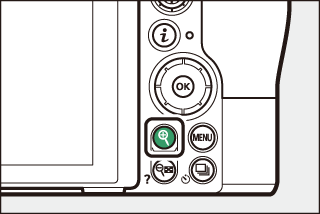
撮影画面のピント表示(I)でピントが合っているか確認できます。また、ピントが合うとフォーカスポイントが緑色で点灯します。
フォーカス距離指標
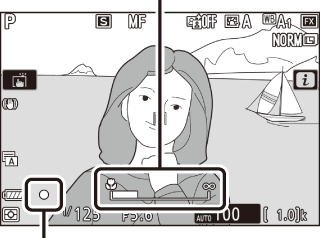
ピント表示
| ピント表示 | 意味 | |||
|---|---|---|---|---|
| I | (点灯) | 被写体にピントが合っています。 | ||
| F | (点灯) | 目的の被写体よりも手前にピントが合っています。 | ||
| H | (点灯) | 目的の被写体よりも後方にピントが合っています。 | ||
| F | H | (点滅) | ピント合わせができません。 | |
オートフォーカスの苦手な被写体をマニュアルフォーカスでピント合わせした場合、ピントが合っていなくてもピント表示(I)が点灯することがあります。撮影画面を拡大表示して、被写体にピントが合っていることを確認してください。また、ピント合わせがしづらい場合は、三脚のご使用をおすすめします。
マニュアルフォーカスの切り換えについて
フォーカスモードが切り換えられるレンズを装着している場合、レンズでオートフォーカスとマニュアルフォーカスを切り換えることができます。
距離基準マークについて
距離基準マークEは撮影距離の基準となるマークで、カメラ内の撮像面の位置を示します。マニュアルフォーカスや接写などでカメラから被写体までの距離を実測する場合、このマークが基準となります。レンズ取り付け面(レンズマウント)から撮像面までの寸法(フランジバック)は16mmです。
16mm
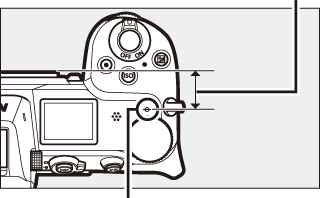
距離基準マークE
ヒント:ピーキング表示(フォーカスピーキング)
- マニュアルフォーカス時にカスタムメニューd10[ピーキング表示]を[しない]以外に設定すると、ピントが合っている部分(ピーキング)の輪郭に色を付けて表示できます。
- 被写体の輪郭を検出できない場合、ピントが合っていてもピーキング表示ができないことがあります。撮影画面でピントが合っていることを確認してください。
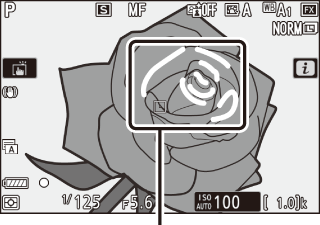
ピントが合っている部分